Установка при использовании подключения USB
Устройство можно подключить к компьютеру при помощи кабеля USB и установить драйвер.
Во время установки автоматически задается профиль конфигурации, соответствующий модели принтера. При необходимости можно изменить или импортировать профиль конфигурации.
Предварительные условия
Установка дополнительной интерфейсной платы USB (если это необходимо для используемого устройства)
Настройка функции выбора языка описания страниц (Plug & Play) устройства (если это необходимо для используемого устройства)
Задайте [Выбор PDL (Plug-n-Play)] на устройстве для соответствия используемому драйверу. Подробнее о способе задания см. в руководстве к устройству.
При запуске компьютера войдите в систему с правами администратора.
Процедуры
1.
Выключите устройство.
2.
Запустите программу установки.
В случае использования программы установки, загруженной с веб-сайта:
Дважды щелкните загруженный файл, чтобы разархивировать его. Если после разархивирования программа установки не запускается автоматически, дважды щелкните файл [Setup.exe].
В случае использования прилагаемого диска CD-ROM:
(1) Установите CD-ROM в компьютер.
Если меню диска CD-ROM не отображается, нажмите кнопку «Открыть подробные сведения».
Запустите программу установки, выполнив приведенную далее процедуру.
Если отображается сообщение с предложением вставить CD-ROM или если открывается проводник Windows: запустите [MInst.exe].
Если ничего не отображается: дважды щелкните значок CD-ROM.
Если указанный выше файл [MInst.exe] не существует: запустите файл [Setup.exe] в папке драйвера диска CD-ROM.
Если исполнен файл [Setup.exe], перейдите к шагу 3.
(2) Если открывается экран выбора языка, выберите язык → нажмите [OK].
(3) Нажмите [Установка] на экране меню.
(4) Если отображается экран [Выбор типа соединения], выберите [USB-соединение] → щелкните [Далее].
(5) На открывшемся экране убедитесь, что выбраны драйверы, которые требуется установить → нажмите [Установить].
(6) Проверьте содержимое окна ЛИЦЕНЗИОННОЕ СОГЛАШЕНИЕ О ПРОГРАММНОМ ОБЕСПЕЧЕНИИ CANON → нажмите кнопку [Да].
Выберите язык → нажмите [Далее].
4.
Когда отображается ЛИЦЕНЗИОННОЕ СОГЛАШЕНИЕ О ПРОГРАММНОМ ОБЕСПЕЧЕНИИ CANON, проверьте его содержимое → нажмите кнопку [Да].
5.
Выберите [USB соединение] → нажмите [Далее].
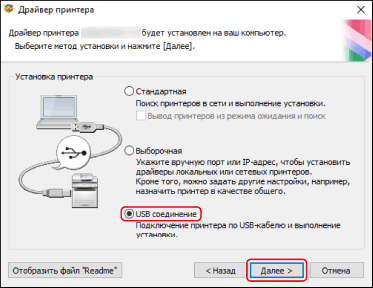
6.
Если появится следующий экран, подключите устройство к компьютеру при помощи кабеля USB → включите устройство.
[Пропустить]: если подключение через USB правильное, можно закончить установку на этом экране, не ожидая автоматического завершения.
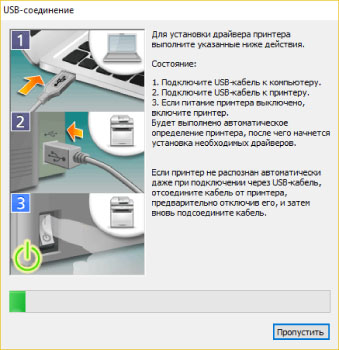
Продолжайте установку в соответствии с указаниями на экране.
Если установка на указанном выше экране не выполнена, щелкните пункт "Открыть подробные сведения" и выполните необходимые операции.
Повторите установку драйвера после выполнения следующей процедуры.
(1) Подключите устройство к компьютеру при помощи кабеля USB → включите устройство.
(2) Щелкните правой кнопкой мыши значок меню «Пуск» в Windows → выберите [Диспетчер устройств] в открывшемся меню.
(3) Щелкните правой кнопкой мыши на требуемом устройстве в поле [Другие устройства] → выберите меню для удаления этого устройства.
(4) Проверьте имя устройства.
Canon + <название используемой модели>
7.
На экране сведений о принтере проверьте, подходит ли профиль конфигурации для устройства.
[Профиль конфигурации] > [Изменить]: нажимайте эту кнопку, только когда необходимо изменить или импортировать профиль конфигурации.
Нажмите "Открыть подробные сведения" и выполните необходимые операции.
Выберите профиль конфигурации.
При выборе профиля конфигурации вручную:
Выберите профиль конфигурации из списка [Выберите профиль конфигурации.] → нажмите [ОК].
При импорте профиля конфигурации:
Нажмите [Импорт] → выберите файл профиля конфигурации (*.typ) → нажмите [ОК].
 ВАЖНО
ВАЖНОВ стандартной ситуации, если устройство подключено к используемому компьютеру, настройте программу установки таким образом, чтобы выбор профиля конфигурации выполнялся автоматически. Если компьютер невозможно подключить к устройству и не удается получить информацию об устройстве либо если необходимо изменить профиль конфигурации, выберите профиль конфигурации вручную или импортируйте экспортированный профиль.
8.
Нажмите [Перезагрузка] или [Выход].
Если информацию об устройстве не удается получить во время установки, задайте ее перед выполнением печати. Во время задания информации об устройстве также можно изменить или импортировать профиль конфигурации.